✅ 부가세 신고 3줄 요약
- 간이과세자 일반사업자 차이
- 신고 기간
- 신고 절차
부가가치세, 줄여서 부가세는 물건 또는 서비스를 판매할 때 사업자가 판매 금액의 10%를 소비자로부터 미리 받았다가 부가세 신고기간에 국가에 대신 납부하는 세금입니다.
Contents
부가세 신고
간이과세자 – 일반사업자 차이
간이과세자는 연 매출 8천만 원 미만인 개인사업자가 대상이지만, 부동산임대업이나 유흥업소는 연 매출 4,800만 원 미만일 경우 적용됩니다.
일반과세자는 연 매출 8천만 원 이상이며, 간이과세에서 배제되는 업종에 적용됩니다.
[ 간이과세 비교]
| 구분 | 일반과세 | 간이과세 |
| 부가세 신고/납부 | 1년에 2회 (1월, 7월) |
1년에 1회 (내년 1월) |
| 부가세 신고시 매출세액 | 매출세액의 100% |
매출세액의 5~30% |
| 부가세 신고시 매입세액 | 매입세액의 100% |
매입세액의 5~30% |
| 세금계산서 | 발급 가능 | 발급 불가 |
| 연 매출 | 8천만 원 이상 | 8천만 원 미만 |
일반과세자는 모든 업종에 10% 세율이 적용되지만, 간이과세는 업종별로 차이가 있습니다.
신고 기간
신고 기간은 일반과세자와 간이과세자에 따라 차이가 있습니다.
| 과세자 구분 | 과세대상 기간 | 신고납부기간 |
| 일반과세자 | 1기: 1.1. – 6.30. | 7.1 – 7.25. |
| 2기: 7.1. – 12. 31. | 1.1.– 1.25. | |
| 간이과세자 | 1년에 1회 | 1.1.– 1.25. |
간이과세자를 제외하고 부가세는 매입 금액이 매출 금액보다 많으면 환급받을 수 있습니다.
☞ 간이과세자 중 예정부과 기간인 1.1.~6.30.에 세금계산서를 발행하면 예정신고를 해야 하는 의무가 있으니, 신고기한인 7.1.~7.25. 이내에 간이과세자 부가세 예정신고를 해야 합니다.
신고 절차
홈택스(hometax.go.kr)에서 공인인증서나 간편인증 등을 이용하여 로그인하는데, 평소 자주 이용하는 민간인증서를 이용하여 접속할 수도 있습니다.
홈페이지 접속 후 “부가가치세 신고/납부 안내”를 클릭합니다.
직전 부가세신고 때와 변동사항이 없으면, 부동산임대업의 경우 세금신고> 일반과세자> 정기신고, 부동산임대사업자(직전 기와 계약 동일)를 선택합니다.
부가가치세 신고/납부 입력
사업자등록번호 입력 후 ‘확인’을 클릭하면, 노란색 네모의 ‘사업자세부사항’이 자동적으로 입력됩니다.
첫 홈택스를 이용하는 경우 세부사항을 입력 후, ‘저장후 다음이동’을 클릭해아 하고, 화면 맨 아래 ‘무실적신고’는 매출이나 매입 실적이 없을 때 클릭합니다.
다만 임차인을 구하기 전까지 관리비를 매달 납부하였다면, 무실적신고 대신 관리비 납부액을 신고해야 부가세를 환급받을 수 있습니다.
사업자 세부사항 입력
‘입력서식 선택’에서 추가로 입력할 사항이 없으면, 자동 선택되는 기본사항을 확인 후 저장하고 다음으로 이동합니다.
직전 연도 1월에 부가세 신고한 내역이 있으면 기존 내용을 이어서 작성할 수 있는데, 그렇게 하시면 됩니다.
1월과 7월에 임차인이 변동 없으면, 이번 7월 신고의 직전 기인 1월 부가세 신고 때의 임차인 정보를 확인할 수 있습니다.
임대 공급 가액 명세서 입력
자동계산 내역이 산출되지 않는 신규, 변경사항은 직접 입력해 주면 됩니다.
임차인의 주민(사업자)번호 입력 후 ‘일자수정’을 클릭 후 임차인의 입주 또는 퇴거일을 수정해야 합니다.
※ 주의: 입주일 또는 퇴거일을 정확하게 입력하지 않으면 프로그램이 자동으로 1.1.부터 6.30. 까지 전체를 과세기간으로 간주함.
보증금, 월 임대료를 입력 후 ‘월임대료합계’를 클릭하여 자동계산을 하며, 임차인 정보가 나와 있는 항목을 √으로 클릭합니다.
임대 사업 명세 입력
임대수입금액 항목 중 ‘보증금이자’는 임대보증금에 이자 1.2%를 곱하여 산출한 기타 매출 금액을 입력하고, 과세표준 및 매출세액을 입력하기 위하여 ‘과세 세금계산서 발급분’의 ‘작성하기’를 클릭합니다.
‘전자세금계산서 불러오기’를 클릭하면 해당 항목이 자동으로 채워집니다.(2023년 1기는 7월 12일부터 조회할 수 있음)
종이로 인쇄된 세금계산서가 있을 경우 사업자번호, 매수, 공급가액 등을 기재한 후 입력 내용 추가를 하시면 되고, 매출처별 세금계산서 합계 내역을 확인 후 입력완료를 클릭하세요.
세금계산서 합계 입력
그 다음은 아래 순서대로 진행합니다.
- ‘과세표준명세’의 작성하기를 클릭
- ‘매출처별 세금계산서 합계표’에서 ‘전자세금계산서 불러오기’를 클릭
- ‘매출처별 세금계산서 합계’를 확인 후 입력완료 클릭
- ‘과세표준 및 매출세액’과 ‘매입세액’을 확인
- 최종 납부세액을 확인
- 납부할 세액을 확인
- 부가세 신고서 접수증 확인
부가가치세 신고서 접수증 확인
여기까지 진행하셨으면 부가세 신고가 완료된 겁니다.
수고하셨습니다.
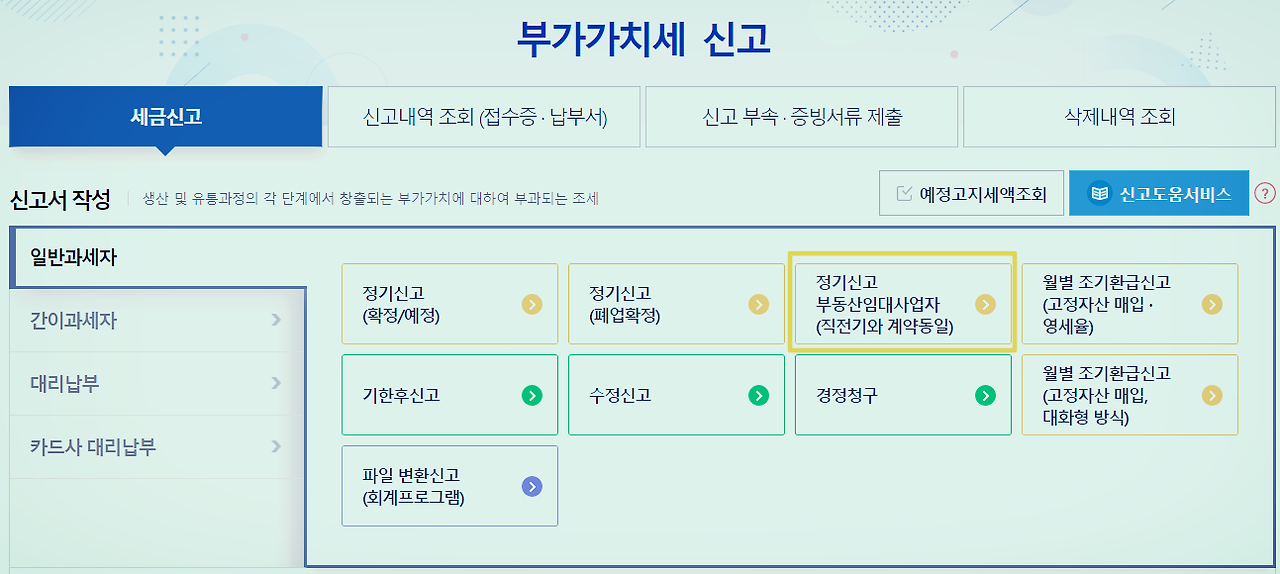
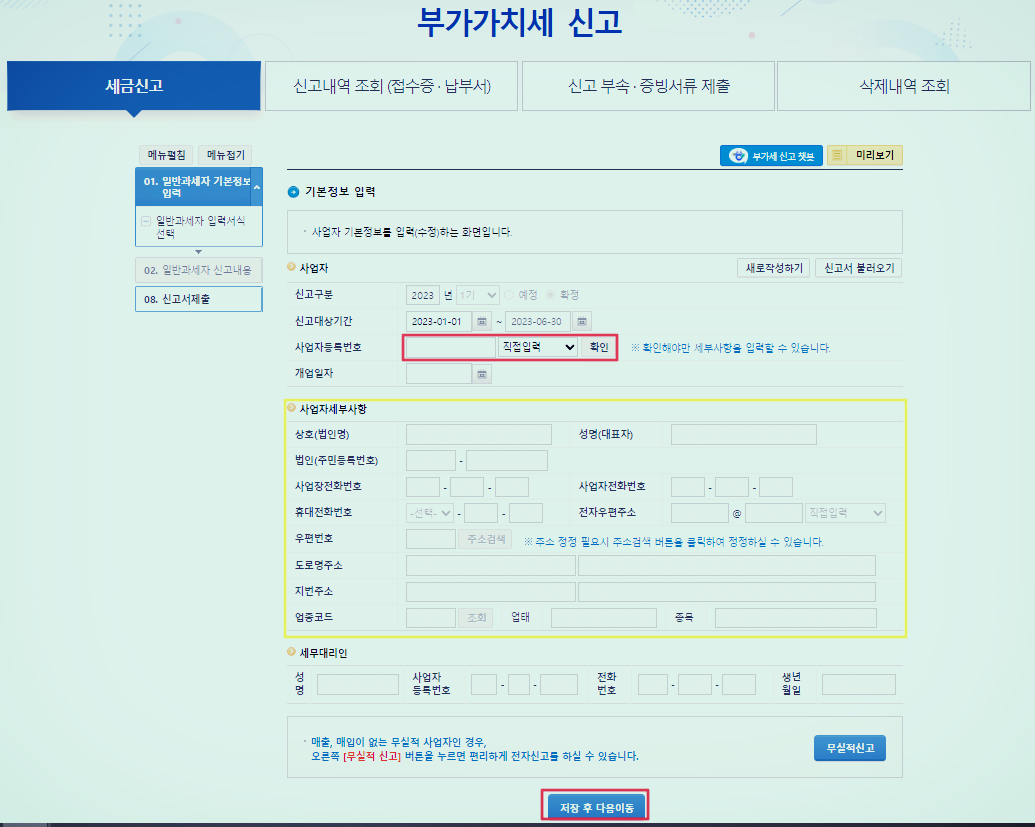


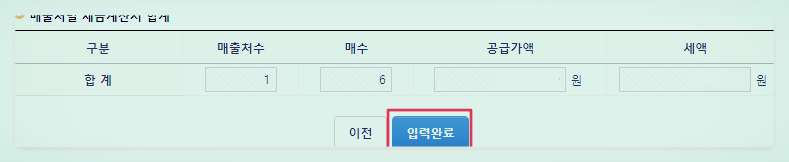

댓글 남기기